반응형
Notice
Recent Posts
Recent Comments
Link
| 일 | 월 | 화 | 수 | 목 | 금 | 토 |
|---|---|---|---|---|---|---|
| 1 | 2 | 3 | 4 | 5 | 6 | |
| 7 | 8 | 9 | 10 | 11 | 12 | 13 |
| 14 | 15 | 16 | 17 | 18 | 19 | 20 |
| 21 | 22 | 23 | 24 | 25 | 26 | 27 |
| 28 | 29 | 30 | 31 |
Tags
- 메모잇다운로드
- 윈도우11 업데이트
- 윈도우10 디스크조각
- 트위터 다운로드
- 블루스텍5 다운로드
- 윈도우캡처도구다운로드
- 윈도우
- 꿀뷰사용법
- 스마트폰과컴퓨터 연결방법
- 갤럭시 예약 문자
- 한컴오피스다운로드
- 아이폰재난문자끄기
- 폴가이즈
- 꿀뷰다운로드
- 갤럭시
- 트위터 동영상
- 윈도우10암호설정하기
- D드라이브 사라짐 해결방법
- 갤럭시 녹색점
- 윈도우10원격데스크톱
- 폴라리스오피스 한글변환
- 한글파일변환
- 윈도우11
- 아이폰재난문자
- 갤럭시 초록색점
- 윈도우10
- PDF 편집 프로그램 이지 에디터 3.0 다운로드
- 구글계정로그아웃
- 한글편집어플
- 구글
Archives
- Today
- Total
IT공유방
컴퓨터 바탕화면 메모장 프로그램 메모잇 다운로드 본문
반응형
컴퓨터 바탕화면 메모장 프로그램 메모잇 다운로드
메모잇은 간편하게 메모를 작성하고 저장할 수 있는 기능입니다. 메모잇은 사용자가 필요한 정보나 아이디어를 기록하고 나중에 찾아보기 쉽도록 저장해주는 기능이며 이 기능을 사용하려면 먼저 메모잇 프로그램을 다운로드 하고 설치해야 합니다. 메모잇은 다양한 형식의 메모를 작성할 수 있으며 다양한 기능을 제공합니다. 예를 들면 메모의 제목을 설정하거나 메모를 카테고리별로 분류할 수 있습니다. 또한 메모를 공유하거나 다른 사용자들과 함께 수정할 수도 있습니다.
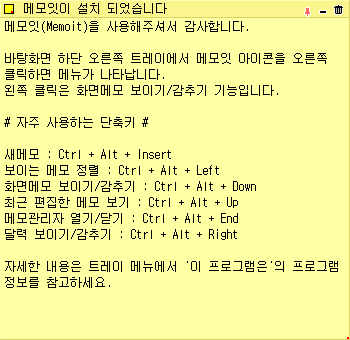
메모잇 다운로드
1) 아래 메모잇 다운로드 바로가기를 통해서 공식 홈페이지에 접속 후 메모잇은 다운로드 합니다.
2) 메모잇 홈페이지로 이동합니다. 홈페이지가 열리면 [메모잇 다운로드]를 클릭해서 파일을 다운로드 해줍니다.

3) 다운로드가 완료되면 파일 열기를 해서 설치를 진행합니다. "한국어"로 언어를 선택 후 OK를 눌러줍니다.


4) "사용자 계약"에서 "동의함"을 눌러주고 "구성 요소 선택"에서 선택창이 나타나면 "다음"을 눌러줍니다.

5) 설치위치가 끝나면 "설치"를 눌러서 설치를 진행합니다.

설치가 완료되면 "마침"을 눌러주세요. 메모잇 프로그램이 실행됩니다.
메모잇 기능
- 작은 크기, 낮은 메모리 점유율로 부하를 주지 않습니다. 실행파일만 있으면 작동이 가능하고 메모 데이터 파일도 단일로 제작되어 실행파일과 메모파일만 이동식디스크 등에 휴대하고 다닐수 있습니다.
- 메모가 많아지면 필요한 메모를 찾기가 힘들지만 메모잇은 찾기 기능으로 쉽게 원하는 메모를 검색할 수 있습니다.
- 메모관리자로 화면에 널려 있는 메모를 편리하게 관리할 수 있습니다. 메모관리자 내에서 찾기,편집,삭제,인쇄,보이기/감추기 등의 작업을 할수 있습니다.
- 휴지통 기능으로 삭제한 메모 복원이 가능하고 휴지통의 메모도 편집과 검색이 가능합니다.
- 자석 기능으로 화면상의 메모를 쉽게 배치 할수 있습니다.
- 메모정렬 기능으로 화면상의 메모를 작게 접어 가장자리로 정렬하여 줍니다.
- 메모 본문의 마지막 위치를 기억하므로 재실행시에도 첫부분이 아닌 동일한 위치의 내용을 볼수 있습니다.
- 화면메모 보이기/감추기 기능으로 자주 사용하는 메모만 바탕화면에서 보이고 감출수 있습니다. 모두 보이기/감추기도 있지만 메모가 많아지면 유용한 기능입니다.
- 한번만, 매일, 특정일, 특정요일, 한달중 특정일, 기간별 알람이 가능하고 미리알림과 지난약속 알림, 프로그램 시작시 알림 기능도 제공합니다.
- 인쇄시 여러개의 메모를 연속하여 출력할 수 있습니다.
- 메모 접기/펼치기, 메모색 및 글꼴 변경 등의 기능이 있으며 단축키, 색상, 소리 설정 등이 가능합니다. - 메모 제목바를 더블클릭하면 작게 접거나 펼칠수 있습니다.
단축키
- 메모에서 F2 : 제목 바꾸기 / F4 : 접기/펼치기
- 새메모 : Ctrl + Alt + Insert
- 보이는 메모 정렬 : Ctrl + Alt + Up
- 메모관리자 : Ctrl + Alt + Home
- 휴지통 : Ctrl + Alt + End
- 화면메모 보이기/감추기 : Ctrl + Alt + Down
- 단축키는 환경설정에서 변경 가능합니다.
한컴오피스 뷰어 다운로드 및 주요기능
한컴오피스 뷰어 다운로드 및 주요기능 한컴오피스 뷰어는 한글(hwp), 한셀(cell), 한쇼(show), 한컴슬라이드(hpt) 뿐만 아니라 마이크로소프트의 MS 워드(doc, docx), 파워포인트(pptx, ppt), 엑셀(xlsx), pdf
proit88.tistory.com
와이파이 비밀번호 찾기
와이파이 비밀번호 찾기 와이파이 비밀번호를 잃어버렸을 경우에 대략난감합니다. 대부분 한번만 비밀번호 입력해두면 그 다음부터 사용때는 비밀번호를 입력하지 않고 자동으로 연결됩니다.
proit88.tistory.com
반응형
